
Concatenate Excel (XLS, XLSX) files sa C# .NET
Ang paghiusa sa Excel nga mga file mahimong usa ka mapuslanong teknik sa pagpahapsay sa pagdumala sa datos. Kung kinahanglan nimo nga hiusahon ang mga taho sa pagpamaligya, pinansyal nga mga pahayag, o data sa kustomer, ang paghiusa sa mga file sa Excel makatipig kanimo oras ug paningkamot. Niini nga artikulo, atong tukion kon unsaon paghugpong ang mga file sa Excel gamit ang C# .NET ug REST API. Among tabonan ang lain-laing mga senaryo diin ang concatenation mahimong mapuslanon, sama sa kung ikaw adunay daghang mga file nga adunay parehas nga mga istruktura sa datos, o kung kinahanglan nimo nga i-merge ang data gikan sa lainlaing mga format. Mahibal-an nimo kung giunsa pagsulat ang yano ug episyente nga code aron ma-automate ang proseso sa pagdugtong ug malikayan ang mga sayup nga manual. Busa, mag-dive kita sa kalibutan sa Excel concatenation ug pasimplehon ang imong workflow karon.
Concatenate Excel REST API
Kung nangita ka ug episyente ug prangka nga paagi sa pagdugtong sa mga file sa Excel gamit ang C# .NET, nan ang Aspose.Cells Cloud SDK usa ka maayong kapilian. Nagtanyag kini og yano nga interface aron mahiusa ang XLS, XLSX, ug uban pang mga format sa file gamit ang REST APIs. Pinaagi sa paggamit niining cloud-based nga solusyon, mahimo nimong wagtangon ang panginahanglan sa pag-instalar sa komplikadong software ug hardware nga imprastraktura. Ang Aspose.Cells Cloud SDK para sa .NET naghatag usab og mga feature sama sa auto-fitting nga mga row ug column, paghan-ay sa datos, ug pag-apply sa pag-format sa gihiusa nga mga cell. Pinaagi sa paggamit niini nga API, mahimo nimong makunhuran ang oras ug paningkamot sa pag-uswag ug mapaayo ang pagka-produktibo.
Karon, aron magamit ang SDK, among idugang ang reference niini sa among aplikasyon pinaagi sa NuGet package manager. Pangitaa lang ang “Aspose.Cells-Cloud” ug pindota ang Add Package button. Ikaduha, kung wala kay account sa Cloud Dashboard, palihug paghimo ug libre nga account gamit ang balido nga email address ug kuhaa ang imong personalized nga kredensyal sa kliyente.
Paghiusa sa Excel gamit ang C#
Niini nga seksyon, magkarga kami og duha ka worksheet gikan sa cloud storage ug dayon i-merge ang ikaduhang Excel workbook ngadto sa una.
// Para sa kompleto nga mga pananglitan ug data files, palihog adto sa
https://github.com/aspose-cells-cloud/aspose-cells-cloud-dotnet/
// Pagkuha mga kredensyal sa kliyente gikan sa https://dashboard.aspose.cloud/
string clientSecret = "4d84d5f6584160cbd91dba1fe145db14";
string clientID = "bb959721-5780-4be6-be35-ff5c3a6aa4a2";
// paghimo CellsApi nga pananglitan samtang gipasa ang ClientID ug ClientSecret
CellsApi cellsInstance = new CellsApi(clientID, clientSecret);
// una nga excle workbook sa drive
string first_Excel = "input.xls";
// ngalan sa ikaduhang Excel workbook
string second_Excel = "myDocument.xlsx";
// paghimo og diksyonaryo nga butang nga magkupot sa input excel workbook
Dictionary<String, Stream> mapFiles = new Dictionary<string, Stream>();
mapFiles.Add(first_Excel, File.OpenRead(first_Excel));
mapFiles.Add(second_Excel, File.OpenRead(second_Excel));
// pag-upload sa mga input nga Excel nga mga file sa Cloud storage
try
{
foreach (KeyValuePair<String, Stream> dictionary in mapFiles)
{
// i-upload ang matag workbook sa cloud storage
cellsInstance.UploadFile(dictionary.Key, dictionary.Value);
}
}
catch(Exception ex)
{
// bisan unsang Exception atol sa pag-upload sa file sa Cloud storage
Console.Write(ex.StackTrace);
}
try
{
// pagsugod sa Excel merge nga operasyon
var response = cellsInstance.CellsWorkbookPostWorkbooksMerge(first_Excel, second_Excel, folder: null, storageName: null, mergedStorageName: null);
// i-print ang mensahe sa kalampusan kung malampuson ang concatenation
if (response != null && response.Equals("OK"))
{
Console.WriteLine("Concatenate Excel operation completed successfully !");
Console.ReadKey();
}
}
catch (Exception ex)
{
Console.WriteLine("error:" + ex.Message + "\n" + ex.StackTrace);
}
Atong pauswagon ang atong pagsabot bahin sa ibabaw nga code snippet:
CellsApi cellsInstance = new CellsApi(clientID, clientSecret);
Paghimo usa ka butang sa CellsApi samtang gipasa ang mga kredensyal sa kliyente ingon mga argumento.
Dictionary<String, Stream> mapFiles = new Dictionary<string, Stream>();
Paghimo og diksyonaryo nga butang nga maghupot sa mga ngalan ug sulod sa input nga mga workbook sa Excel
mapFiles.Add(first_Excel, File.OpenRead(first_Excel));
Idugang ang input nga mga file sa Excel sa butang nga diksyonaryo. Nagdugang kami og mga file sa key-value pairs.
foreach (KeyValuePair<String, Stream> dictionary in mapFiles)
{
// upload each workbook to cloud storage
cellsInstance.UploadFile(dictionary.Key, dictionary.Value);
}
Pag-uli pinaagi sa pananglitan sa diksyonaryo ug i-upload ang matag workbook sa Excel sa pagtipig sa panganod.
// initialize the conversion operation
var response = cellsInstance.CellsWorkbookPostWorkbooksMerge(first_Excel, second_Excel, folder: null, storageName: null, mergedStorageName: null);
Tawga ang pamaagi aron masugdan ang operasyon sa paghiusa sa Excel. Ang tanang worksheet gikan sa ikaduhang Excel workbook gihiusa ngadto sa unang Excel workbook.
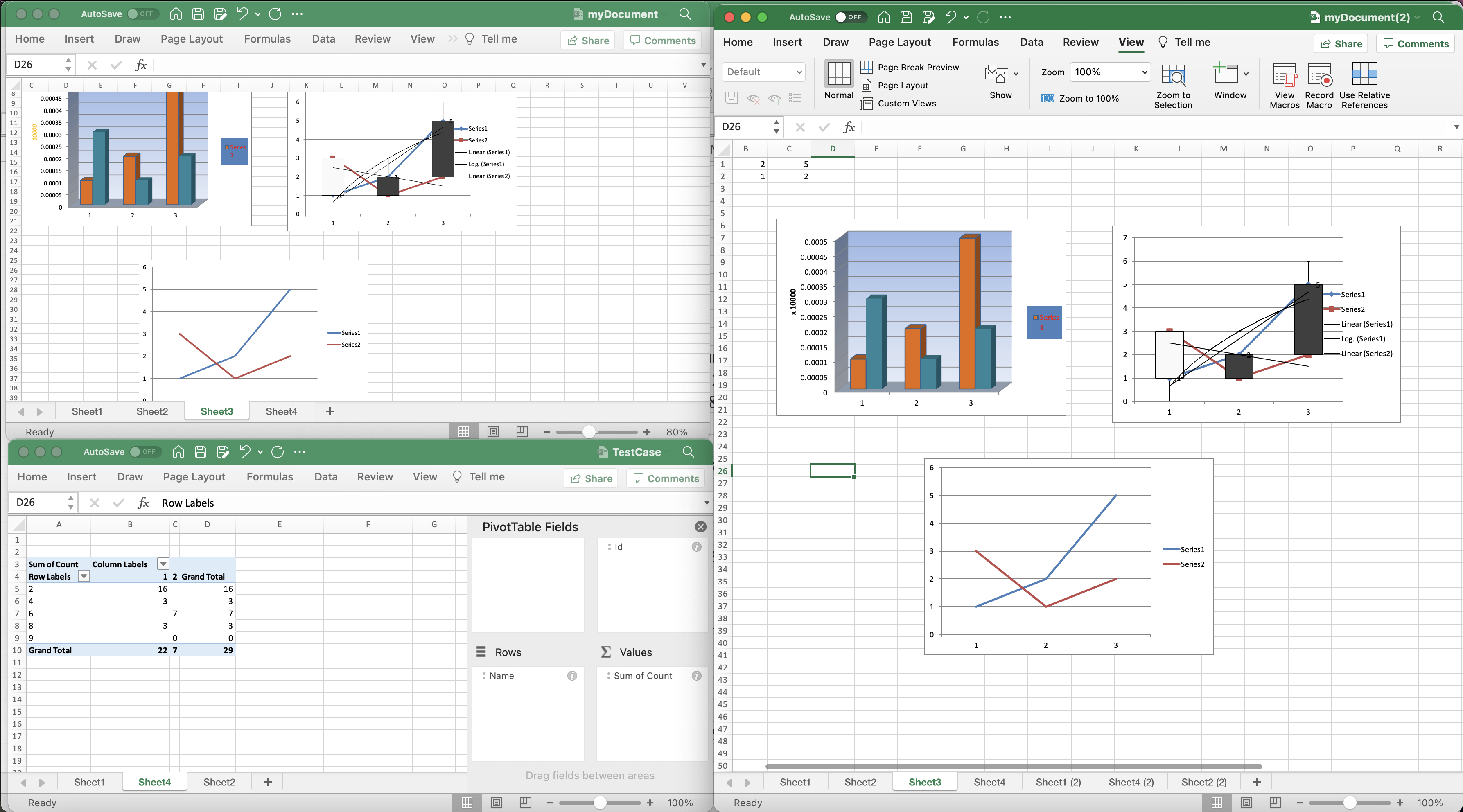
Gihiusa nga mga workbook sa Excel nga preview.
Ang sample nga mga workbook sa Excel nga gigamit sa pananglitan sa ibabaw mahimong ma-download gikan sa myDocument.xlsx ug TestCase.xlsx matag usa.
Paghiusa sa Excel gamit ang cURL Commands
Ang paghiusa sa mga file sa Excel gamit ang REST API usa ka maayo kaayo nga pamaagi. Ang REST APIs naghatag ug usa ka yano ug episyente nga paagi sa paghiusa sa mga file sa Excel ug dali nga maapil sa ubang mga himan sa software. Usa sa mga dagkong kalig-on sa paggamit sa REST API mao ang abilidad sa pagtrabaho sa lain-laing mga format sa file, lakip ang XLS, XLSX, CSV, ug uban pa. Dugang pa, ang mga REST API kay scalable kaayo ug makadumala sa dagkong mga set sa datos, nga naghimo kanila nga usa ka maayo kaayo nga pagpili alang sa pagdumala sa datos sa lebel sa negosyo. Kung gikombinar ang mga workbook sa Excel gamit ang mga REST API, makadaginot ka sa oras ug paningkamot sa pag-uswag, mapaayo ang katukma sa datos, ug mapasimple ang imong dagan sa trabaho.
Karon, una kinahanglan namon nga maghimo usa ka JWT access token base sa mga kredensyal sa kliyente:
curl -v "https://api.aspose.cloud/connect/token" \
-X POST \
-d "grant_type=client_credentials&client_id=bb959721-5780-4be6-be35-ff5c3a6aa4a2&client_secret=4d84d5f6584160cbd91dba1fe145db14" \
-H "Content-Type: application/x-www-form-urlencoded" \
-H "Accept: application/json"
Kung naa na mi JWT token, kinahanglan namong gamiton ang PostWorkbooksMerge API para makombinar ang mga workbook sa Excel. Ang gisagol nga Excel magpabilin sa Cloud storage.
curl -v -X POST "https://api.aspose.cloud/v3.0/cells/TestCase.xlsx/merge?mergeWith=myDocument(1).xlsx" \
-H "accept: application/json" \
-H "authorization: Bearer <JWT Token>"
Panapos nga mga Pulong
Sa konklusyon, ang pagkombinar sa mga file sa Excel gamit ang C# .NET ug REST API maoy epektibong paagi sa pagpahapsay sa imong proseso sa pagdumala sa datos ug pagpataas sa produktibidad. Kung kinahanglan nimo nga hiusahon ang datos gikan sa daghang mga gigikanan (XLS, XLSX ug uban pa) o i-automate ang nagbalikbalik nga mga buluhaton, ang paghiusa sa mga file sa Excel makatipig kanimo oras ug paningkamot. Pinaagi sa paggamit sa gahum sa REST API nga nakabase sa panganod, mahimo nimo ang mga buluhaton sa pagmaniobra sa datos nga wala kinahanglana ang komplikado nga pag-install sa software o imprastraktura sa hardware. Nahibal-an usab namo nga ang mga CURL nga mga sugo mahimo usab nga gamiton sa pagsulay ug paghiusa sa mga REST API sa ubang mga himan sa software. Mao nga, bag-o ka man o eksperyensiyado nga developer, ang paghiusa sa mga file sa Excel gamit ang REST API ug CURL nga mga mando usa ka pamaagi nga angay hunahunaon. Katapusan, pinaagi sa pagsunod sa yano nga mga lakang nga gilatid sa kini nga artikulo, mahimo nimong sugdan ang paghiusa sa mga file sa Excel nga dali ug i-streamline ang imong workflow.
Kung makasugat ka ug bisan unsang mga isyu samtang naggamit sa API, palihug kontaka kami pinaagi sa forum sa suporta sa kustomer.
May Kalabutan nga mga Artikulo
Palihug bisitaha ang mosunud nga mga link aron mahibal-an ang dugang bahin sa: